AirDrop werkt met Bluetooth waardoor het wel van belang is dat beide apparaten zich in de buurt van elkaar bevinden.
Vereisten
Ten eerste is het belangrijk dat Bluetooth ingeschakeld wordt. Op de iPad of iPhone kun je dit doen door het Control Center te openen (swipe omhoog vanaf de onderkant van het scherm) en op Bluetooth te tappen of door in de instellingen Bluetooth in te schakelen. Op de Mac kan dit door in de taakbalk op het Bluetooth-icoon te klikken en op ‘Schakel Bluetooth in’ te drukken.
Daarnaast is het vereist dat beide apparaten op hetzelfde WiFi-netwerk zitten.
Verzenden
Verzenden op iOS
Het versturen van bestanden doe je door het bestand te openen en op het ‘deel’-knopje te drukken. Boven de apps en extensies zie je het veld waarin de apparaten die zich om je heen bevinden verschijnen. Wanneer je hier nog niemand ziet, doorloop dan op het andere apparaat de stappen hieronder (Ontvangen op iOS). Tap op het apparaat waarheen je het bestand wilt verzenden en er zal een melding verschijnen op het andere apparaat.
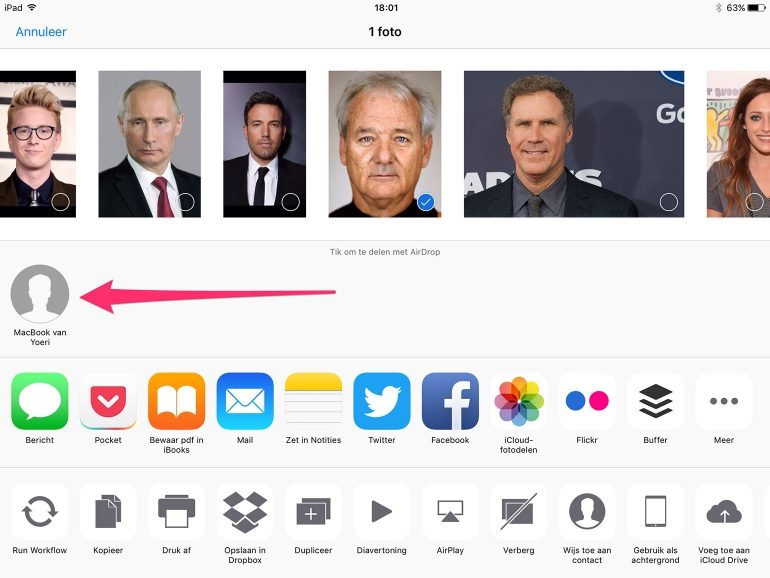
Voorbeeld van AirDrop in Foto’s op de iPad
Verzenden op de Mac
Verzenden op de Mac met AirDrop kan op twee manieren. De eerste manier is net als op iOS. In sommige apps kun je in het deel-menu AirDrop selecteren. Daar staan de gevonden apparaten en kan verstuurd worden.
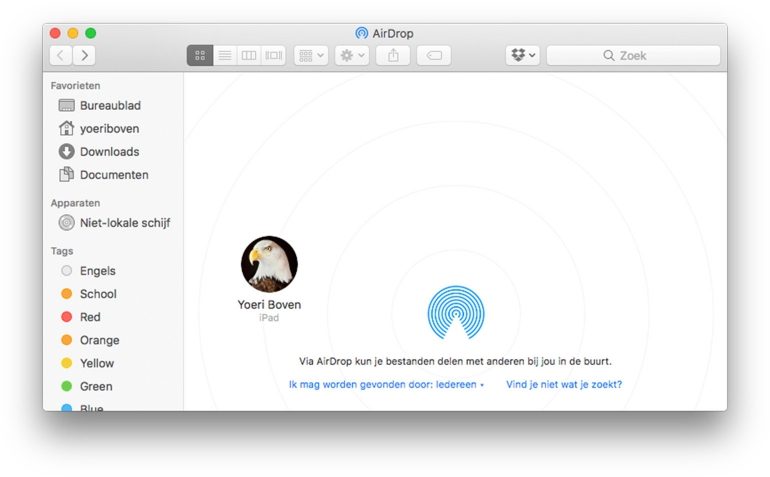
De andere manier is in de Finder. Door in de Finder de toetsen SHIFT + CMD + R in te drukken kom je op de AirDrop-pagina waar alle apparaten in je omgeving staan. Door een bestand naar één van de apparaten te slepen wordt het bestand verstuurd.
Ontvangen
Ontvangen op iOS
Ontvangen op een iPhone of iPad is heel eenvoudig. Open het Control Center en tap op de AirDrop-knop. Daar kun je kiezen of iedereen bestanden naar het apparaat mag sturen of dat alleen contacten dat kunnen doen. Wanneer een contact een bestand naar je stuurt wordt deze automatisch opgeslagen en wanneer een onbekende iets naar je stuurt verschijnt er eerst een melding waarin je kunt accepteren of weigeren.
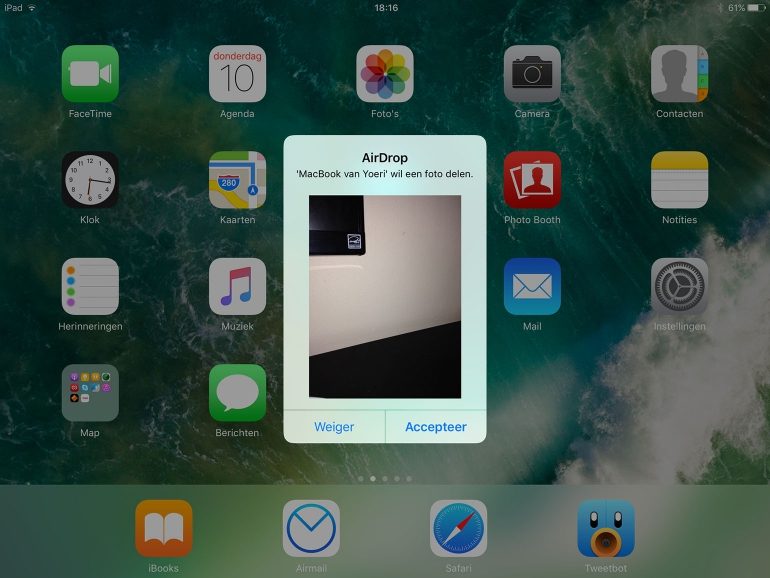
Ontvangen op de Mac
Open de AirDrop-pagina door in Finder opnieuw de toetsen SHIFT + CMD + R tegelijk in te drukken. Klik onderaan de pagina op: ‘Ik mag worden gevonden door’. Wanneer het versturende apparaat in uw contacten staat selecteert u hier ‘contacten’ en anders selecteert u ‘iedereen’.
Wanneer een contact u nu een bestand stuurt wordt deze automatisch opgeslagen in de ‘Downloads’-map. Als de verzender onbekend is verschijnt er een melding waarin u het bestand kunt accepteren of weigeren.
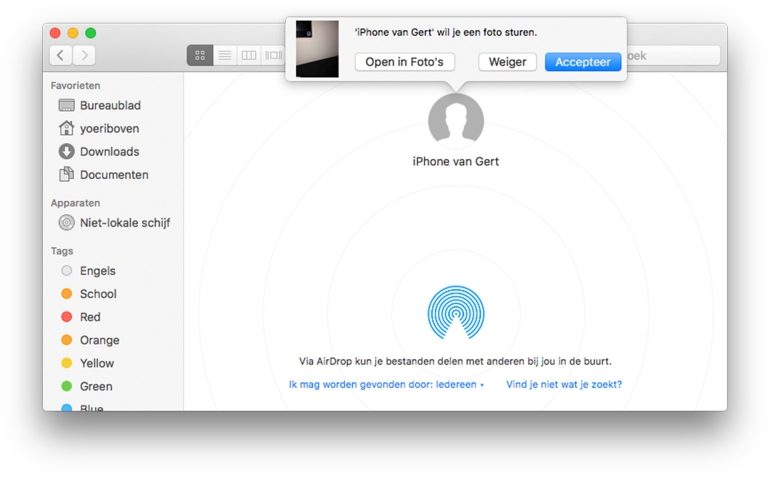
Meer tips
Wil je meer handige tips en adviezen voor het kopen van of het gebruik van een iPad of iPhone? Neem dan ons tips en adviezen archief door. Hier vind je ook specifieke tips voor de iPad.
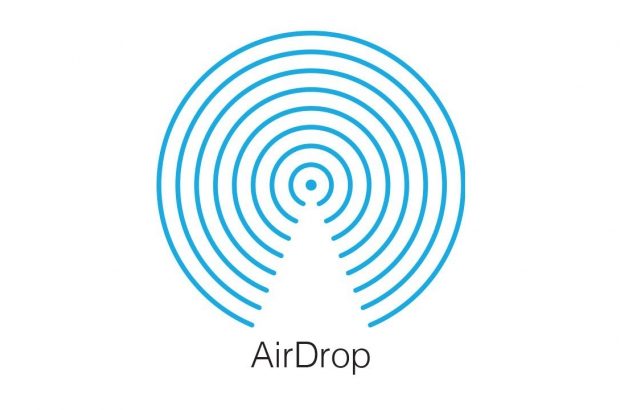













Reacties (0)